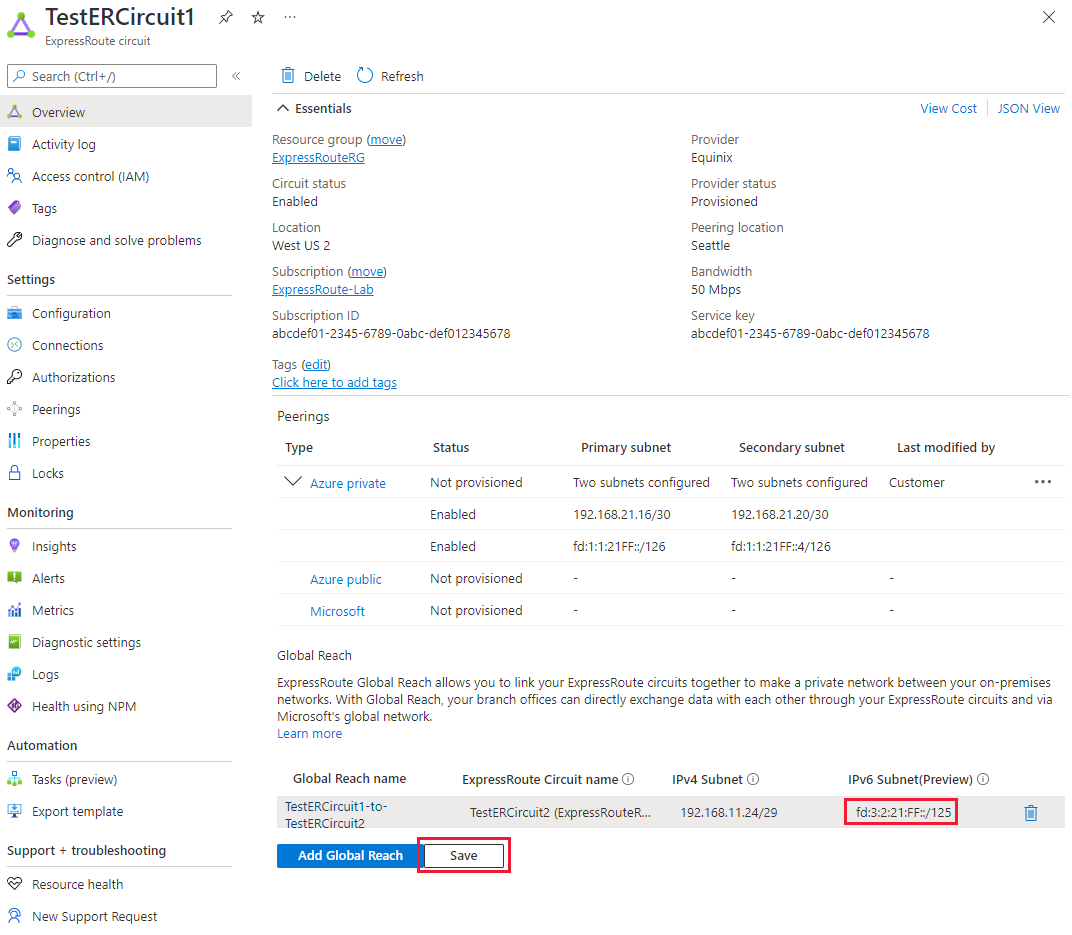你当前正在访问 Microsoft Azure Global Edition 技术文档网站。 如果需要访问由世纪互联运营的 Microsoft Azure 中国技术文档网站,请访问 https://docs.azure.cn。
使用 Azure 门户配置 ExpressRoute Global Reach
本文帮助你使用 Azure 门户配置 ExpressRoute Global Reach。 有关详细信息,请参阅 ExpressRouteRoute Global Reach。
在开始之前
在开始配置之前,请确认满足以下条件:
- 你了解 ExpressRoute 线路预配工作流。
- ExpressRoute 线路处于“已预配”状态。
- 在 ExpressRoute 线路上配置了 Azure 专用对等互连。
- 如果要在本地运行 PowerShell,请验证计算机上是否安装了最新版本的 Azure PowerShell。
确定线路
从浏览器导航到 Azure 门户并使用 Azure 帐户登录。
确定要使用的 ExpressRoute 线路。 可以在任意两条 ExpressRoute 线路的专用对等互连之间启用 ExpressRoute Global Reach,只要它们位于受支持的国家/地区即可。 需要在不同对等互连位置创建线路。
- 如果你的订阅同时拥有这两条线路,则可以选择其中任一条线路来运行以下各部分中的配置。
- 如果两个线路位于不同的 Azure 订阅中,则你需要获得一个 Azure 订阅的授权。 然后,你在另一个 Azure 订阅中运行配置命令时传入授权密钥。
注意
只能在配置的线路中看到 ExpressRoute Global Reach 配置。
启用连接
启用本地网络之间的连接。 同一个 Azure 订阅中的线路以及不同订阅的线路都有单独的说明集。
同一个 Azure 订阅中的 ExpressRoute 线路
选择 ExpressRoute 线路的“概述”选项卡,然后选择“添加 Global Reach”以打开“添加 Global Reach”配置页。
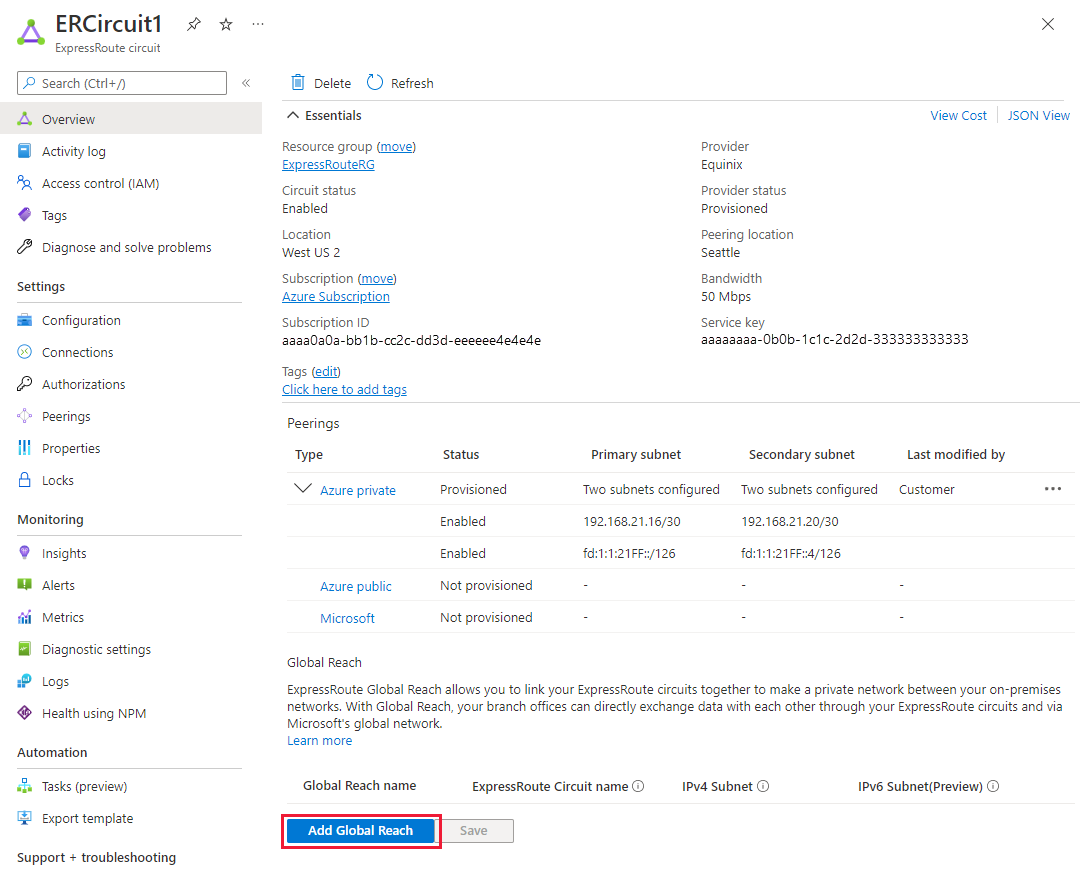
在“添加 Global Reach”配置页上,为此配置指定一个名称。 选择要连接此线路的 ExpressRoute 线路,对于“Global Reach IPv4 子网”,输入“/29 IPv4”。 我们使用此子网中的 IP 地址在两条 ExpressRoute 线路之间建立连接。 请勿在 Azure 虚拟网络、专用对等互连子网或本地网络中使用此子网中的这些地址。 选择“添加”将线路添加到专用对等互连配置。
注意
如果希望为 ExpressRoute Global Reach 启用 IPv6 支持,请为“子网” 字段选择“两者”,并为“Global Reach IPv6 子网”添加一个“/125 IPv6”子网。
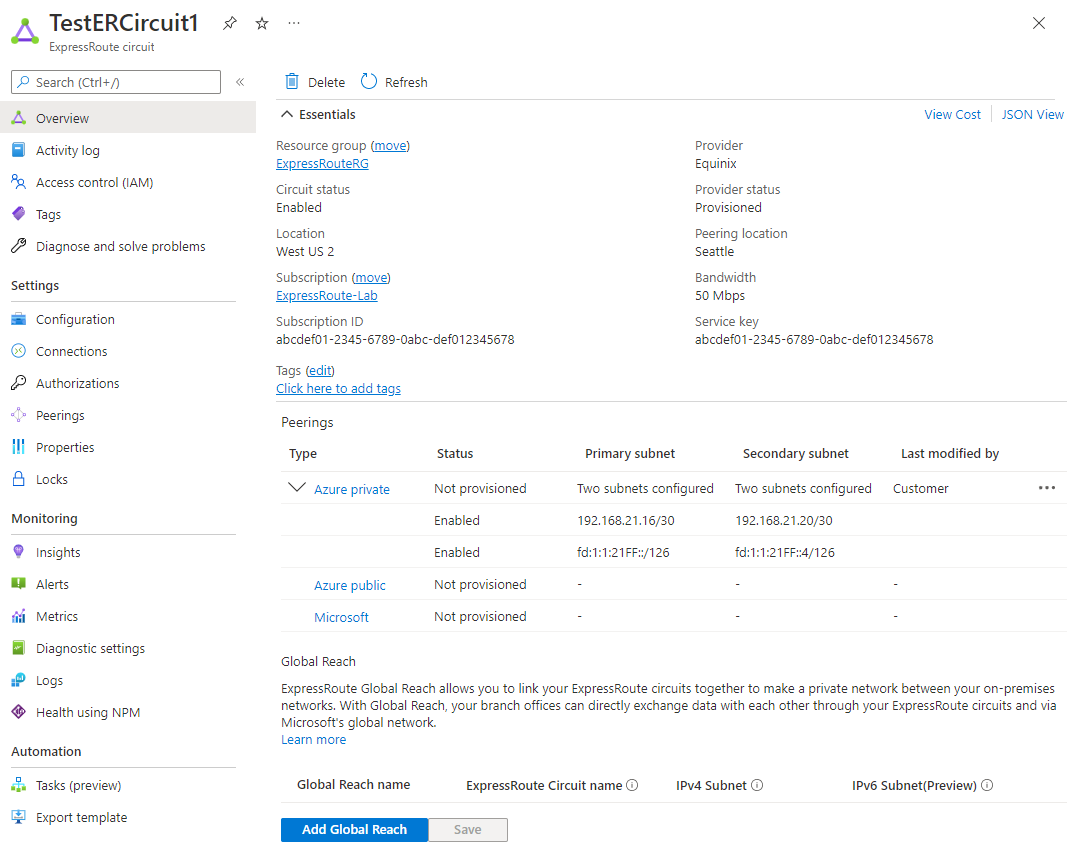
选择“保存”,以完成 Global Reach 配置。 操作完成后,两个本地网络之间通过 ExpressRoute 线路进行连接。
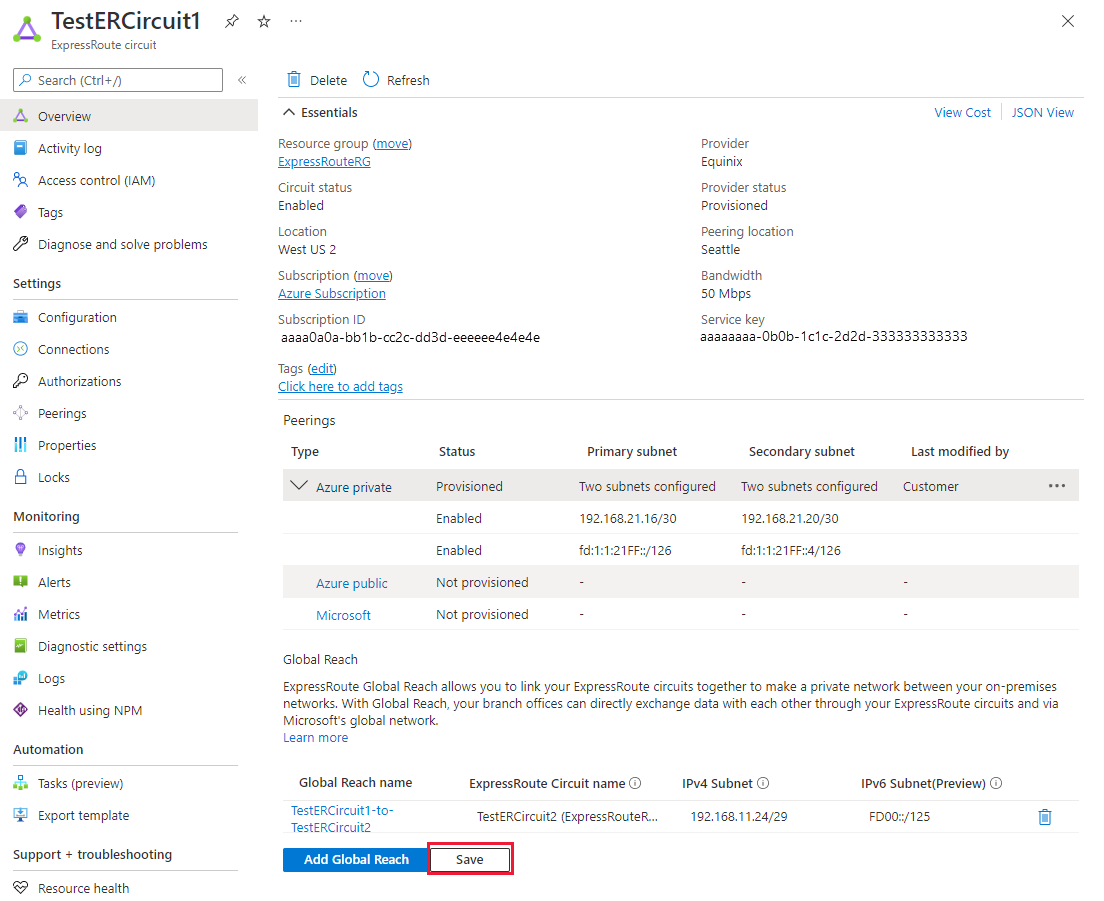
注意
Global Reach 配置是双向的。 当你从一条线路创建连接后,另一条线路也将具有配置。
不同 Azure 订阅中的 ExpressRoute 线路
如果两条线路不在同一 Azure 订阅中,则需要获得授权。 在以下配置中,授权从线路 2 的订阅生成。 然后,将授权密钥传递到线路 1。
生成授权密钥。
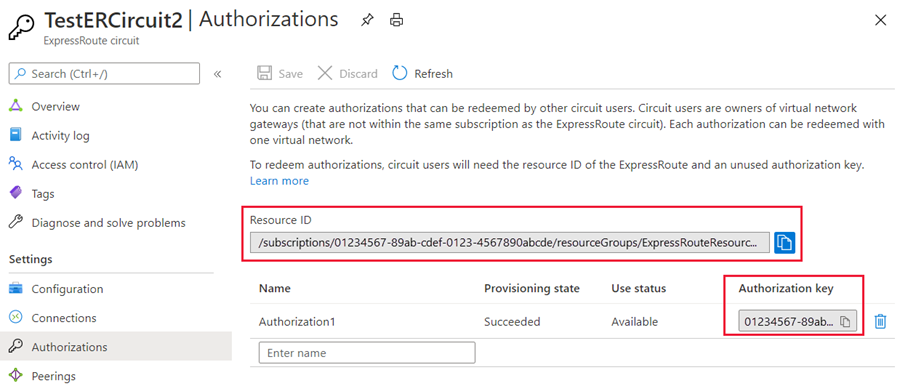
记下线路 2 的线路资源 ID 以及授权密钥。
选择 ExpressRoute 线路 1 的“概述”选项卡。 选择“添加 Global Reach”以打开“添加 Global Reach”配置页。
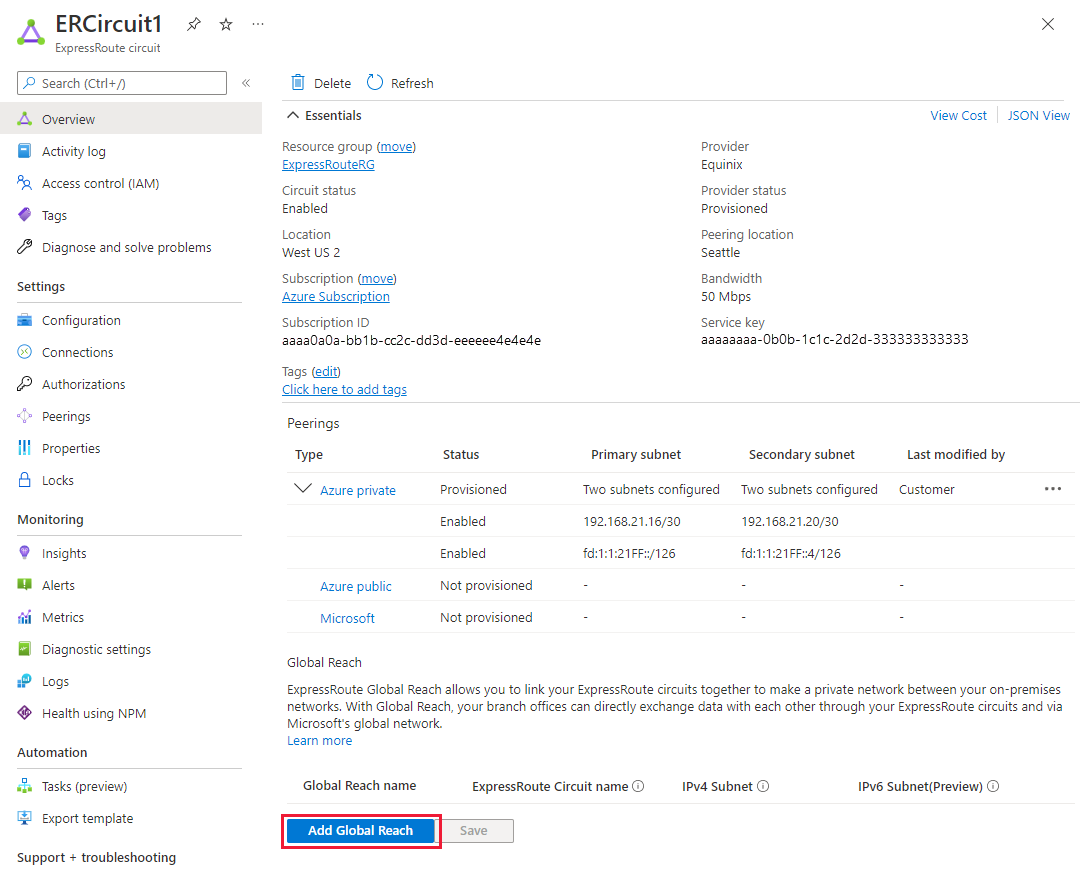
在“添加 Global Reach”配置页上,为此配置指定一个名称。 选中“兑换授权”复选框。 输入在步骤 1 中生成并获得的“授权密钥”和“ExpressRoute 线路 ID”。 对于“Global Reach IPv4 子网”,请提供“/29 IPv4”。 我们使用此子网中的 IP 地址在两条 ExpressRoute 线路之间建立连接。 请勿在 Azure 虚拟网络或本地网络中使用此子网中的地址。 选择“添加”将线路添加到专用对等互连配置。
注意
如果希望为 ExpressRoute Global Reach 启用 IPv6 支持,请为“子网” 字段选择“两者”,并为“Global Reach IPv6 子网”添加一个“/125 IPv6”子网。
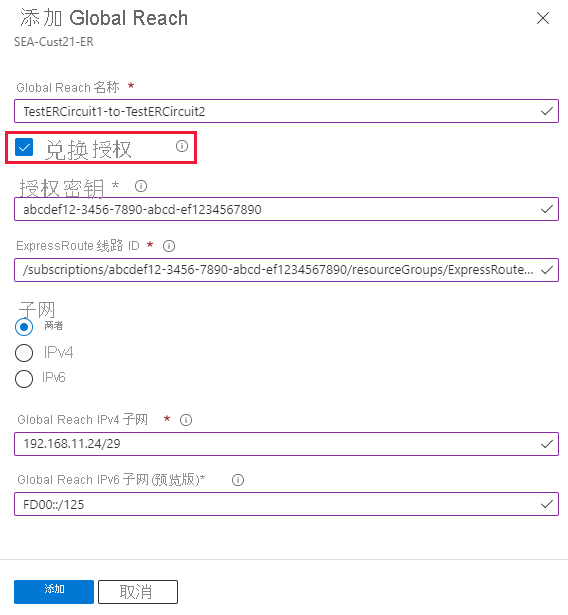
选择“保存”,以完成 Global Reach 配置。 操作完成后,两个本地网络之间通过 ExpressRoute 线路进行连接。
验证配置
通过在 ExpressRoute 线路的“概述”选项卡中查看 Global Reach 连接列表,来验证 Global Reach 配置。 正确配置后,配置应如下所示:
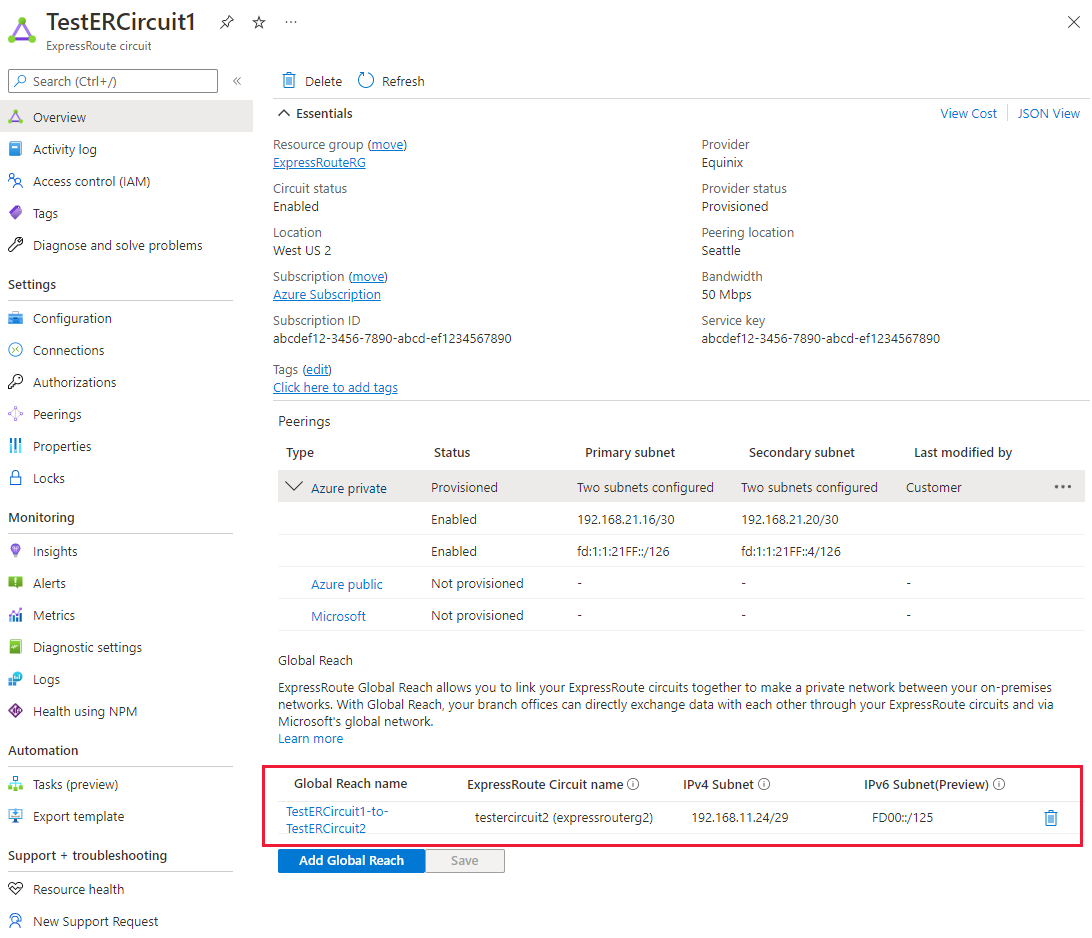
禁用连接
若要禁用单个线路之间的连接,请选择“Global Reach 连接”右侧的“删除”按钮以删除它们之间的连接。 然后选择“保存”以完成操作。
当这些操作完成后,在本地网络之间将不再具有通过 ExpressRoute 线路建立的连接。
更新配置
若要更新 Global Reach 连接的配置,请选择连接名称。
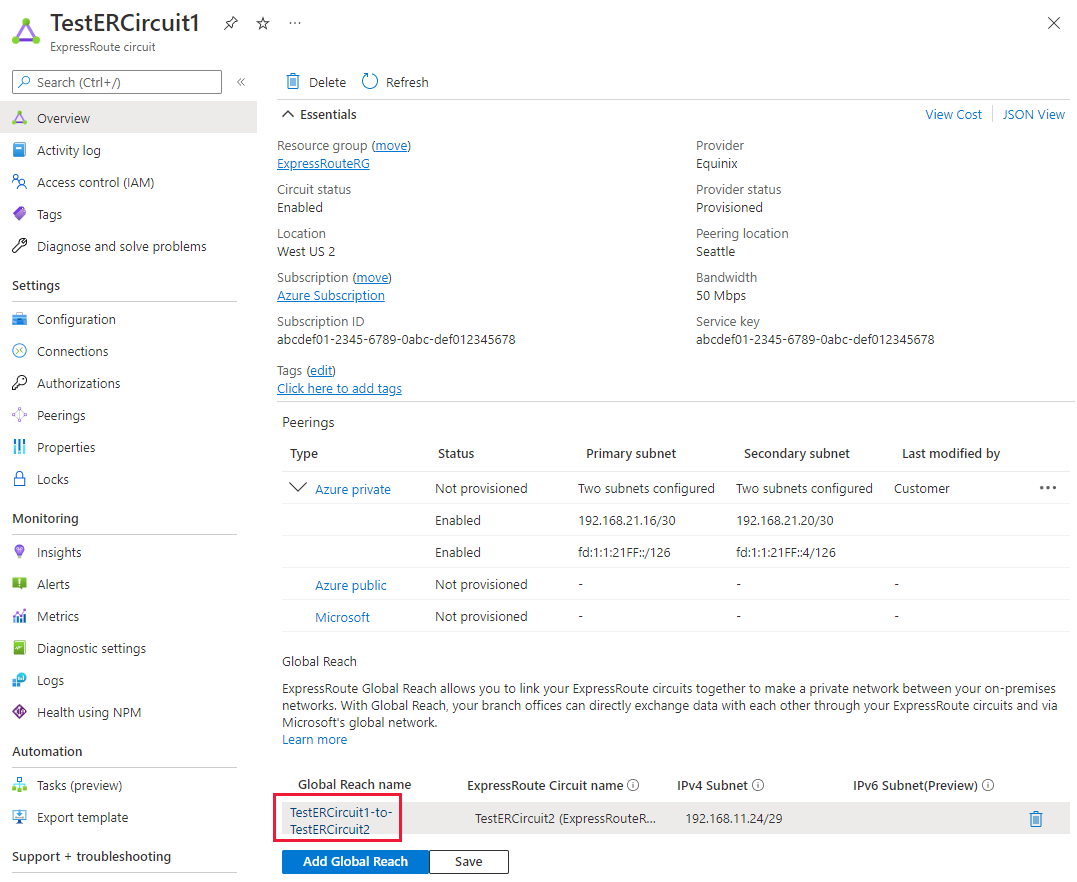
更新“编辑 Global Reach”页面上的配置并选择“保存”。
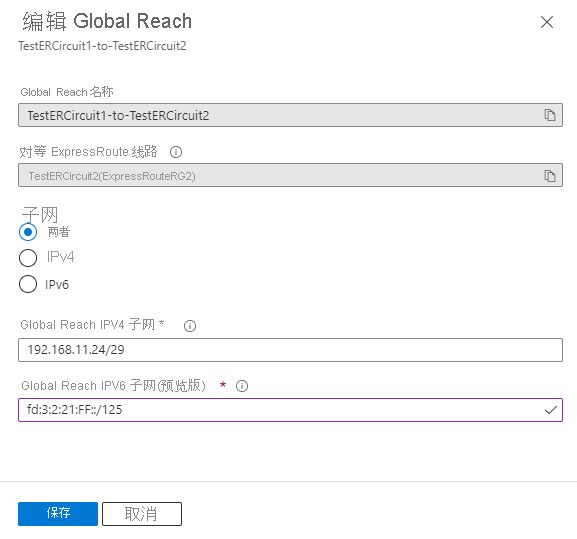
在主概述页上选择“保存”,将配置应用到线路。